15/01/2019
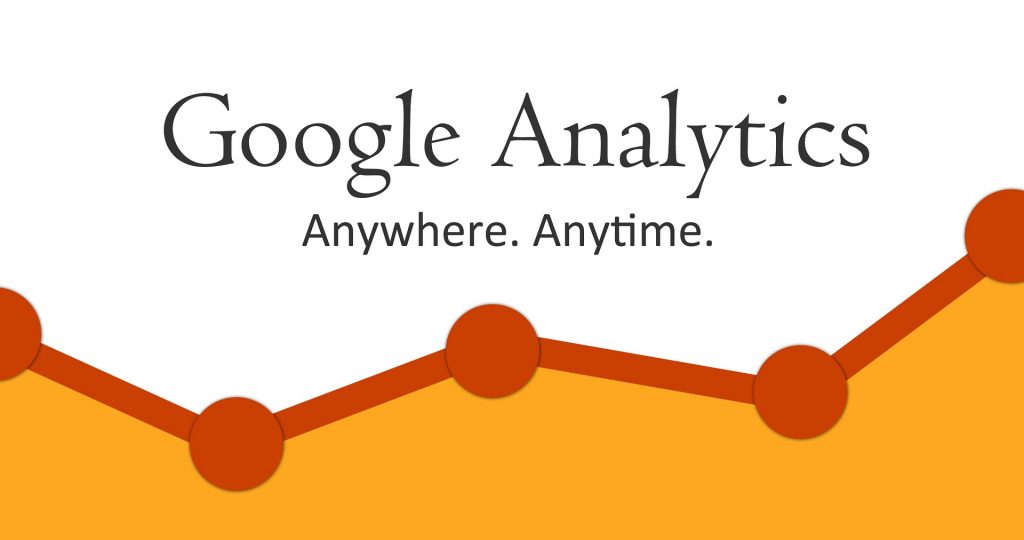
Эта статья предназанчена прежде всего для владельцев сайтов на CMS WordPress. Однако общий смысл идентичен для всех типов систем управления контентом. Те или иные плагины и приложения позволяют анализировать посещаемость сайта на любых CMS. Как начинающий блогер, могу сказать, что использование подобных плагинов, просто обязательно для любого хозяина сайта. У меня есть друзья, которые постоянно вплотную занимаются сайтами. Им эта информация давно знакома и они ее воспринимают как само собой разумеющуюся. Однако, для многих других, кто не ведет разработку веб ресурсов, а использует их только для продвижения своих идей, товаров и услуг, статья будет крайне полезной.
Cам до этого работал долгое время в организации из IT сферы. И компания платила хорошие деньги за веб сайт разработчикам. Однако, те кто отвечал за веб сайт в компании даже и не подозревали о таких инструментах как google analytics или yandex metrica. Как я понимаю, в 90 процентах случаях, если Вы сами не знаете, что делать со своим Веб сайтом, никакие разработчики Вам не помогут в этом. Поэтому, если у Вас есть свой сайт, сами и озаботьтесь о том, чтобы контролировать и мониторить тот сетевой трафик, который приходит к Вам на ресурс.
Наиболее популярные инструменты для аналитики — вышеупомянутые google analytics и yandex metrica. Оба инструмента абсолютно бесплатны. Компании разработчики зарабатывают на том, что продают рекламу, исходя из данных, которые они собирают с помощью этих инструментов. Как Вы понимаете, ничего полностью бесплатного не бывает. Получая возможности по анализу посещений своего сайта, Вы платите данными о том кто, когда и как посещал Ваш веб сайт.
Google Analytics — лидер и пионер в своей области. Дальше покажу, как использовать его на своем сайте в WordPress. Вы сможете отслеживать сколько ежедневно людей посетило Ваш сайт, с каких стран его просматривали, с телефонов, планшетов или компьютеров, а также множество другой полезной информации.
Прежде всего нужно установить плагин «Google Analytics for WordPress by MonsterInsights» в панеле управления WordPress, разделе «Плагины». Плагин сам по себе бесплатный. Имеется тажке Pro версия, которая добавляет различные удобные фишки. Однако, для большинства пользователей, бесплатной версии плагина хватает с головой.
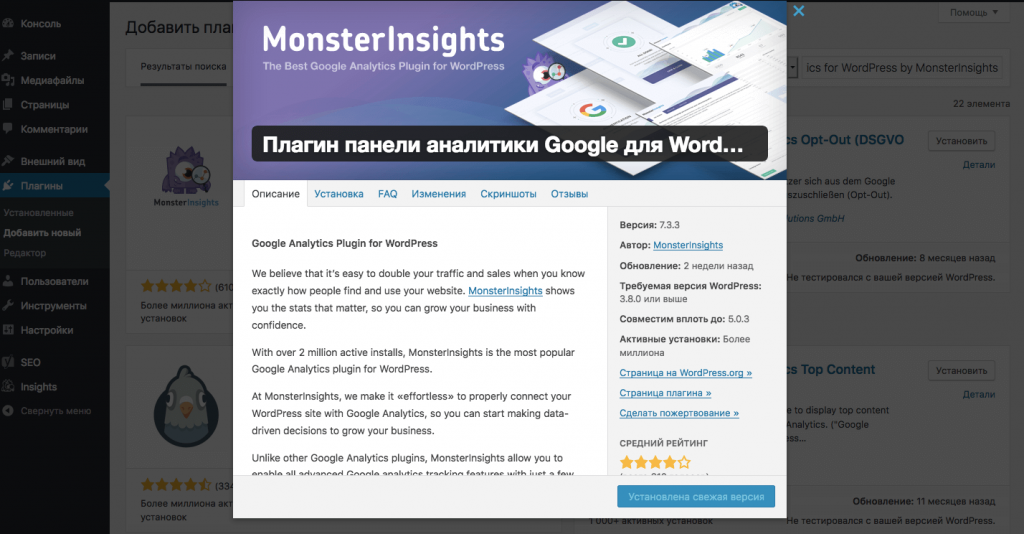
После установки плагина, активируем его. Теперь черед за панелью управления Google Analytics. Вам будет необходимо с помощью учетной записи в google.com создать новый акаунт в консоли Google Analytics.
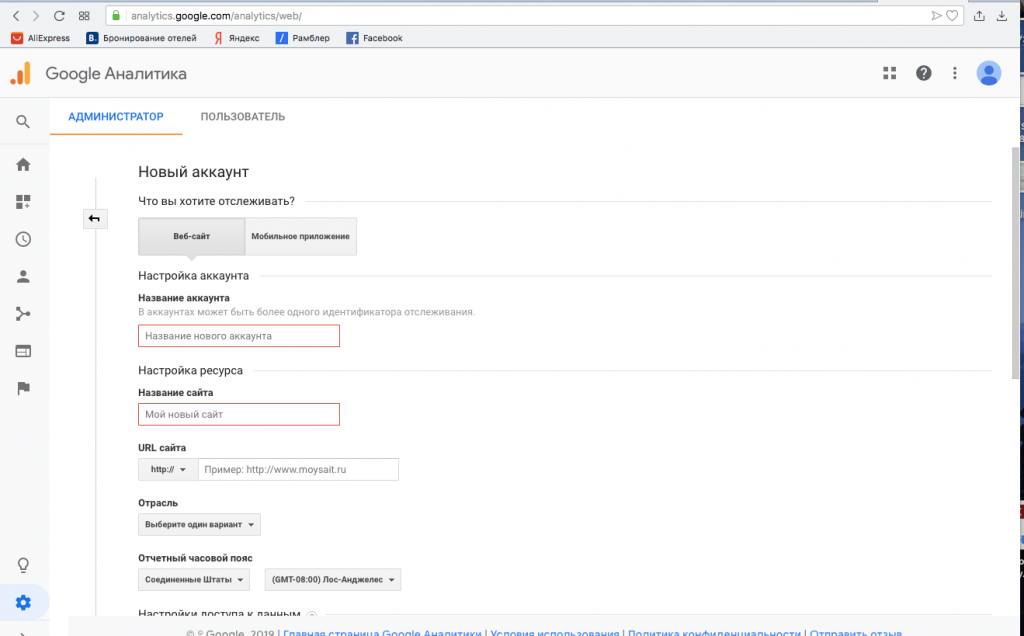
Создав акаунт в Google Analytics для сайта, нужно состыковать его с плагином в WordPress. Для этого заходим в настройки плагина «Google Analytics for WordPress by MonsterInsights» и выбрав Аутентификацию, проходим по соответствующим этапам настройки.
После всех вышеприведенных манипуляций, данные о том, кто посещает Ваш сайт будут стекаться в Google Analytics. Теперь Вы можете просматривать историю посещений, какие страницы были просмотрены, откуда Ваша целевая аудитория и многое многое другое. Пример данных из интерфейса google analytics привожу ниже.
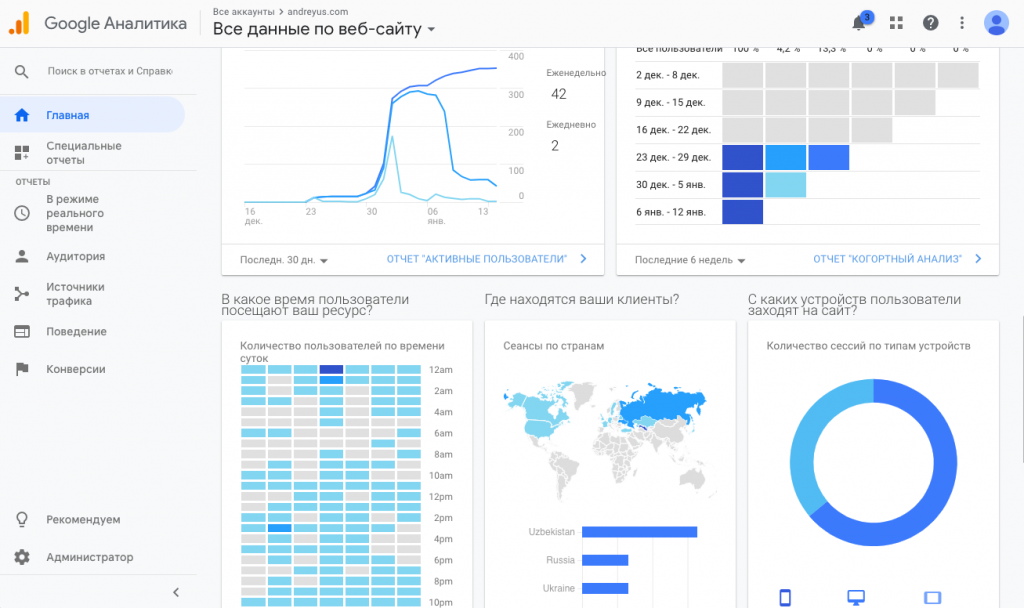
На этом статью завершаю. Очень надеюсь, что мои читатели, возьмут инструменты аналитики своего веб сайта к себе на вооружение и будут постоянно их использовать.
